질문 및 답변에서 대시보드에 타일 고정
적용 대상: Power BI Desktop
Power BI 서비스
Q&A는 자연어를 사용하여 데이터를 탐색하는 Power BI 도구입니다. 특정 통찰력을 찾아야 하나요? 데이터에 대한 질문을 하고 시각화 형태로 답변을 받습니다.
이 방법 문서에서는 Power BI 서비스에서 대시보드를 열고, 자연어를 사용하여 시각화를 만드는 질문을 하고, 해당 시각화를 대시보드에 고정할 것입니다. 대시보드는 Power BI Desktop에서 사용할 수 없습니다. 질문 및 답변을 다른 Power BI 도구 및 콘텐츠와 함께 사용하는 방법은 Power BI 질문 및 답변 개요를 참조하세요.
필수 조건
- Power BI 서비스의 내 작업 영역에서 대시보드를 편집하려면 패브릭 무료 라이선스만 있으면 됩니다.
- Power BI 서비스의 다른 작업 영역에서 대시보드를 편집하려면 Power BI Pro 라이선스가 필요합니다. Power BI Pro 라이선스에 대해 자세히 알아봅니다.
- 또한 작업 영역에서 최소한 기여자 역할이 있어야 합니다. 작업 영역의 역할에 대해 자세히 알아보세요.
- 과정을 따라 진행하려면 소매점 분석 샘플 대시보드를 가져옵니다.
질문 및 답변에서 타일을 고정하는 방법
보고서에서 고정된 타일이 하나 이상 있는 대시보드를 엽니다. 질문을 하면 Power BI는 해당 대시보드에 타일이 고정되어 있는 의미 체계 모델에서 답을 찾습니다.
대시보드 맨 위에 있는 질문 상자에 데이터에 대해 알고 싶은 내용을 입력하기 시작합니다.

예를 들어 "year over year revenue"를 입력하면 질문 상자에서 제안 사항을 제공합니다. 제안을 선택하거나 Enter 키를 누릅니다.
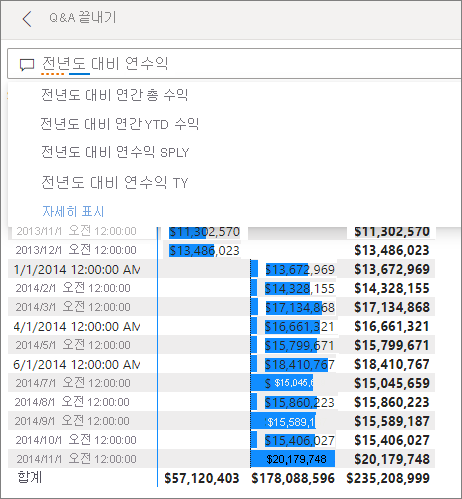
대시보드에 차트를 타일로 추가하려면 오른쪽 위 모서리에서 시각적 개체 고정을 선택합니다. 대시보드를 사용자와 공유하면 시각화를 고정할 수 없습니다.
기존 대시보드 또는 새 대시보드에 타일을 고정합니다.
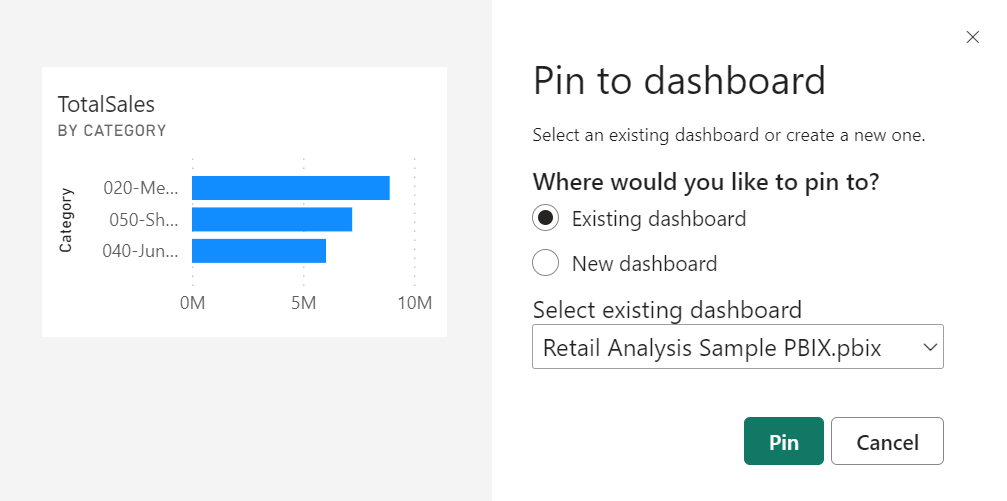
- 기존 대시보드: 드롭다운에서 대시보드의 이름을 선택합니다. 현재 작업 영역에 있는 대시보드만 선택할 수 있습니다.
- 새 대시보드: 새 대시보드의 이름을 입력합니다. 그러면 현재 작업 영역에 추가됩니다.
고정을 선택합니다.
성공 메시지를 통해 시각화가 타일로 대시보드에 추가되었음을 알 수 있습니다.
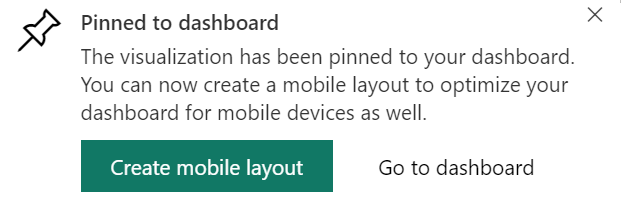
대시보드로 이동을 선택하여 새 타일을 볼 수 있습니다. 여기에서 대시보드의 타일 이름을 바꾸고, 크기를 조정하고, 하이퍼링크를 추가하고, 타일의 위치를 변경하는 등의 작업을 할 수 있습니다.
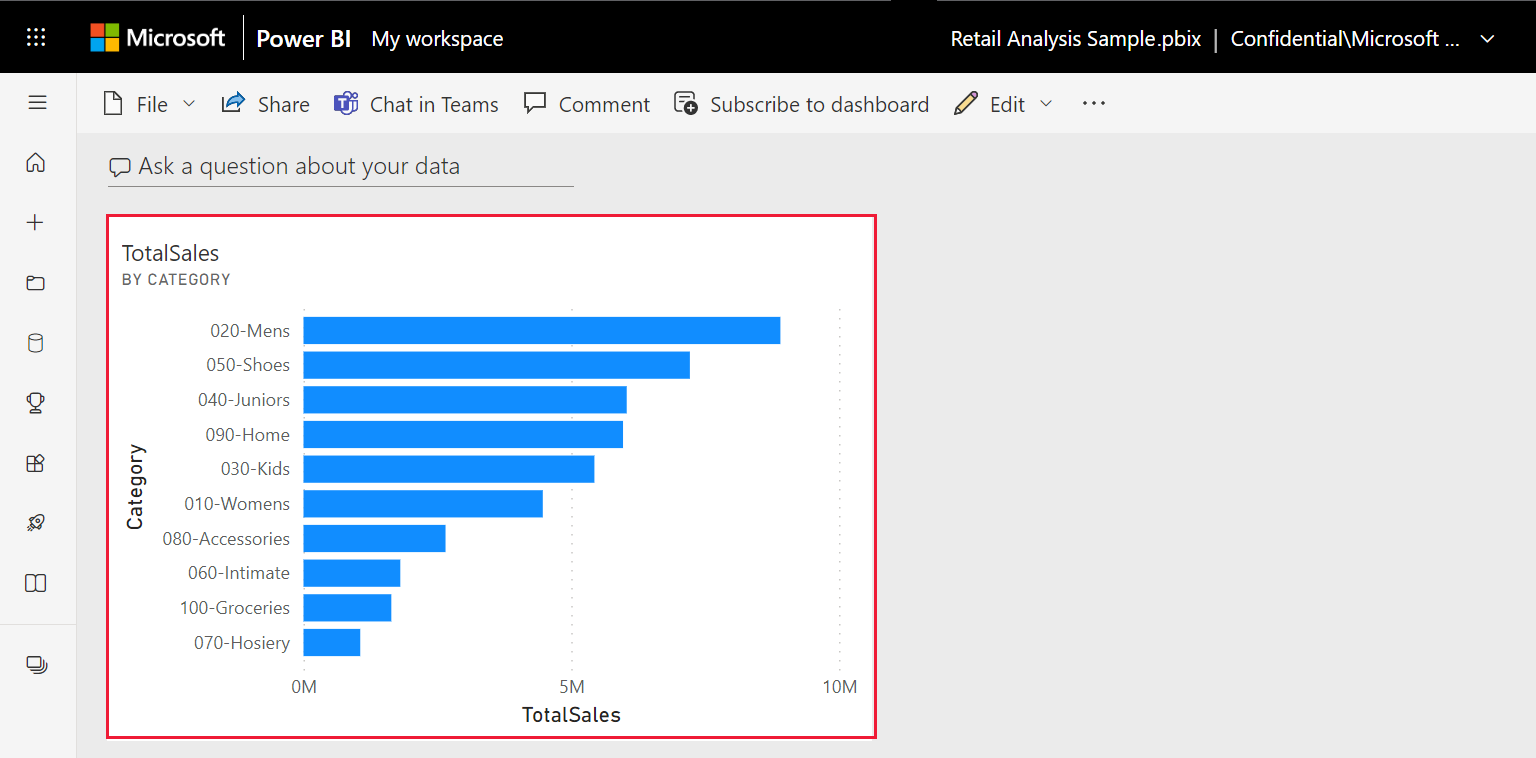
고려 사항 및 문제 해결
질문을 입력하기 시작하면 Q&A는 즉시 현재 대시보드와 관련된 모든 의미 체계 모델에서 최상의 답변을 검색하기 시작합니다. "현재 대시보드"는 위쪽 탐색 창에 나열된 대시보드입니다. 예를 들어 이 질문은 소매점 분석 샘플 대시보드에서 묻습니다.

Q&A는 어떤 의미 체계 모델을 사용해야 하는지 어떻게 알 수 있나요? Q&A는 해당 대시보드에 하나 이상의 시각화가 고정되어 있는 모든 의미 체계 모델에 액세스할 수 있습니다.
질문 상자가 보이지 않나요? Power BI 관리자에게 문의하세요. 관리자는 질문 및 답변을 사용하지 않도록 설정할 수 있습니다.
관련 콘텐츠
추가 질문이 있으신가요? Power BI 커뮤니티에 문의